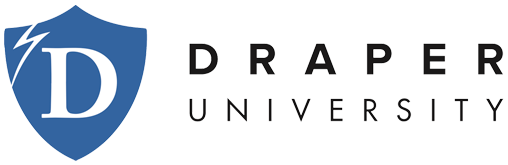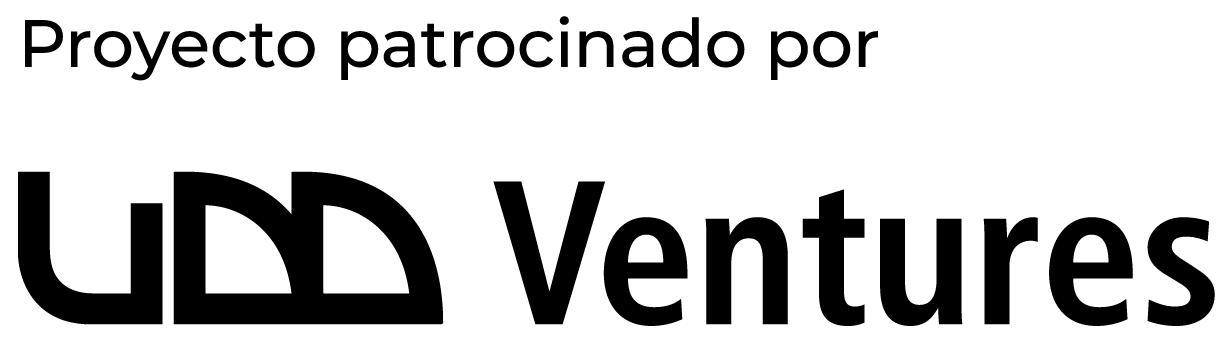Cómo activar CCAPI
Recuerda que Apprazi sólo funciona con cámaras CANON posteriores al 2019 como:
PowerShot: V10, SX70 HS, G5 X Mark II, G7 X Mark III
EOS: RP, R3, R5, R6, R7, R8, R10, R50, R100, M6 Mark II, M50 Mark II, R6 Mark II, 1D X Mark III, 90D, 250D/ Rebel SL3, 850D, T8i, M200
Para usar Apprazi con tu cámara debes:
En Canon EOS Utility 3 seleccionar tu cámara y sistema operativo, y descargar.
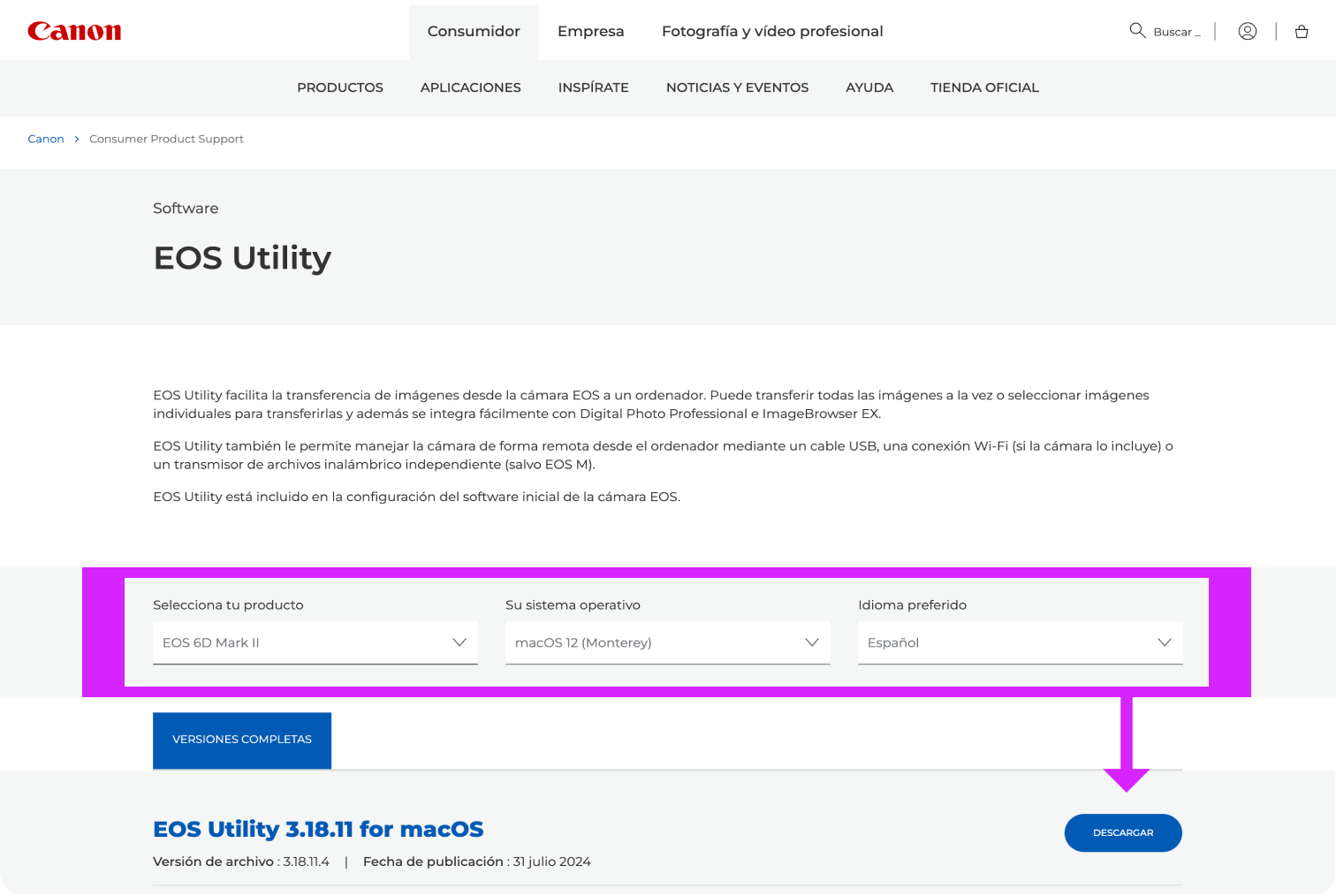
Instala EOS Utility 3 siguiendo los pasos de instalación.
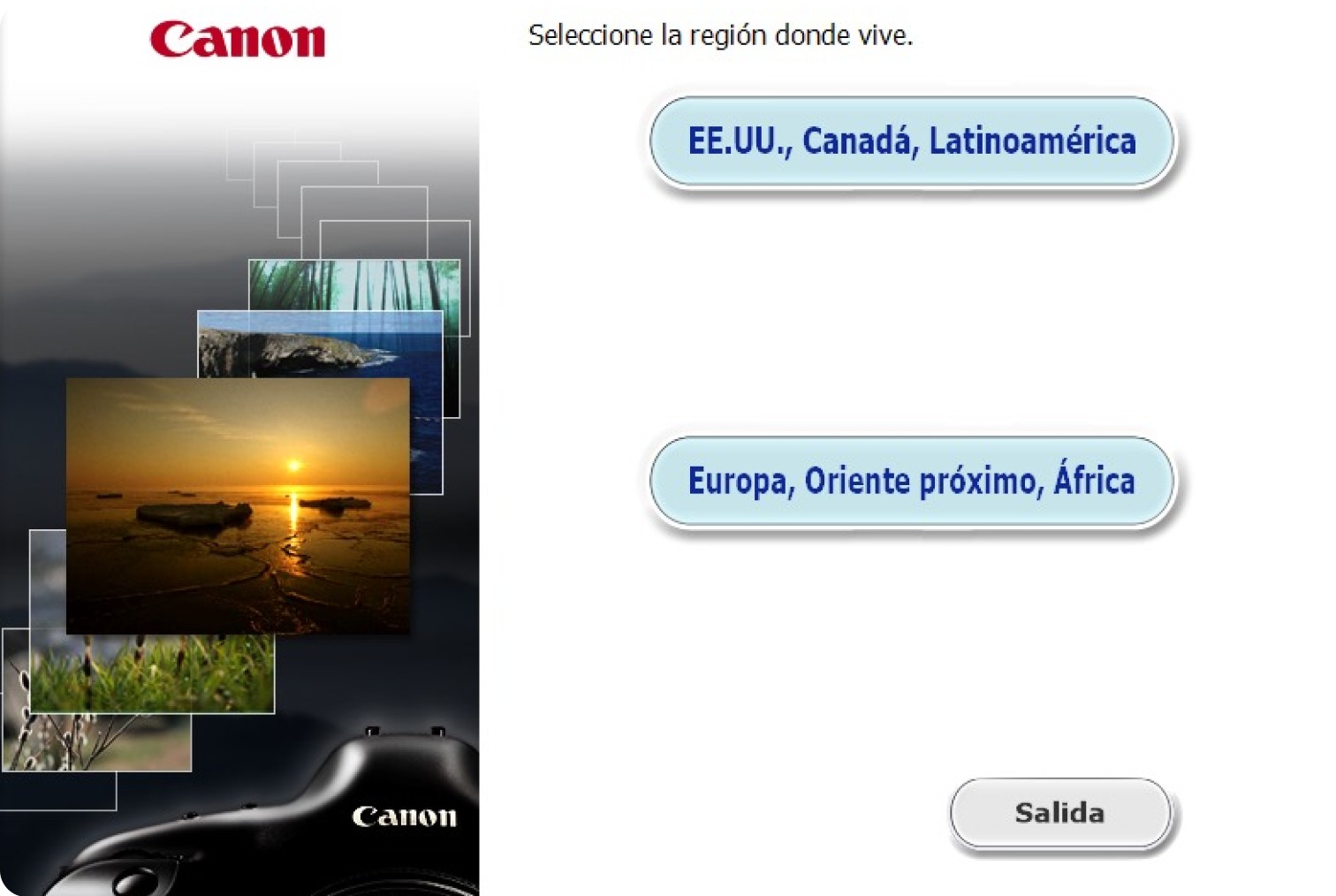
Una vez terminada la instalación dirígete al siguiente paso.


Descomprime el archivo desde tus Descargas..
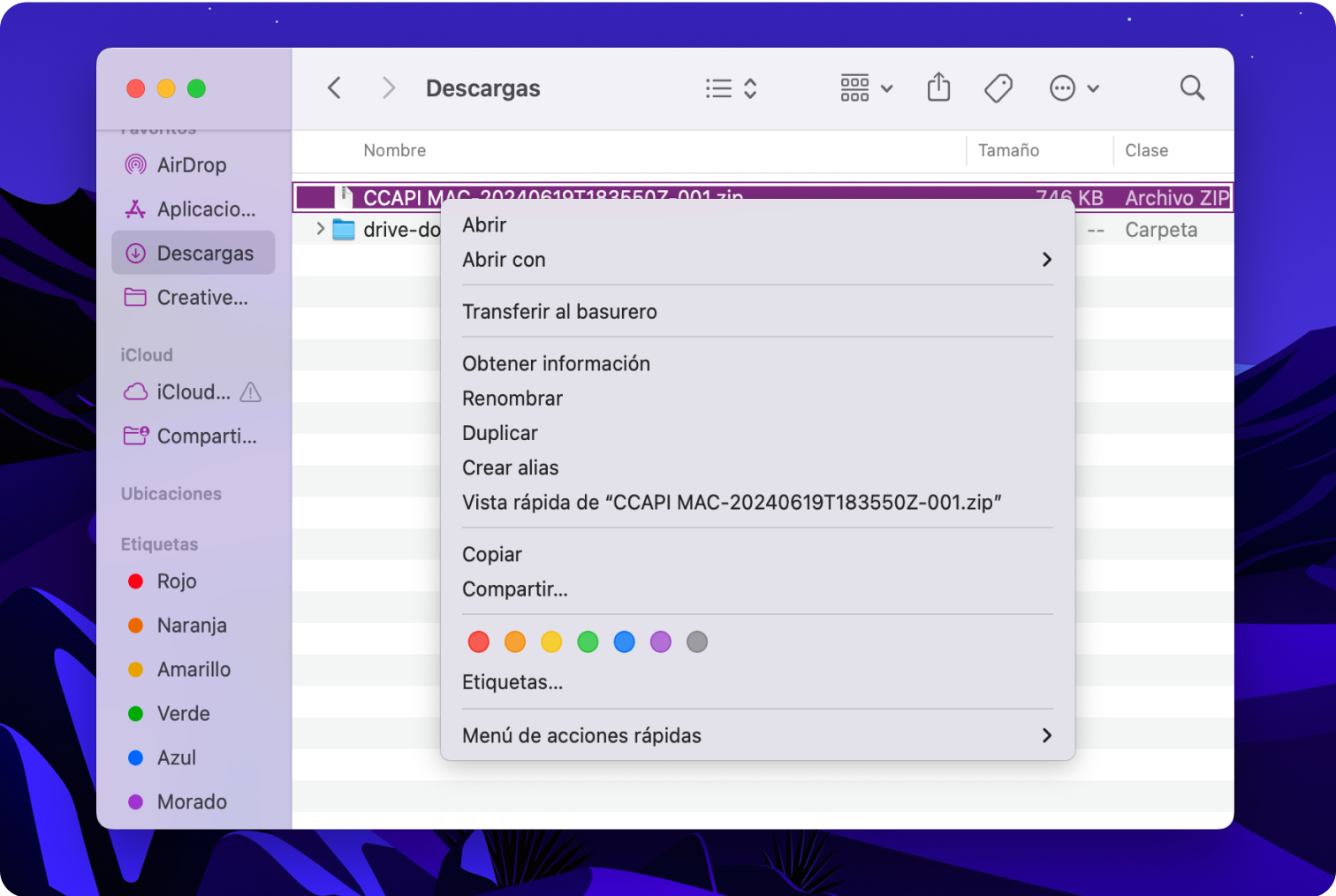
Conecta tu cámara apagada a la entrada del computador con un cable transferencia de datos.

Asegura que la pantalla de conexión aparezca en tu cámara, sino aparece, no está bien
conectada o tu cable no es de transferencia de datos
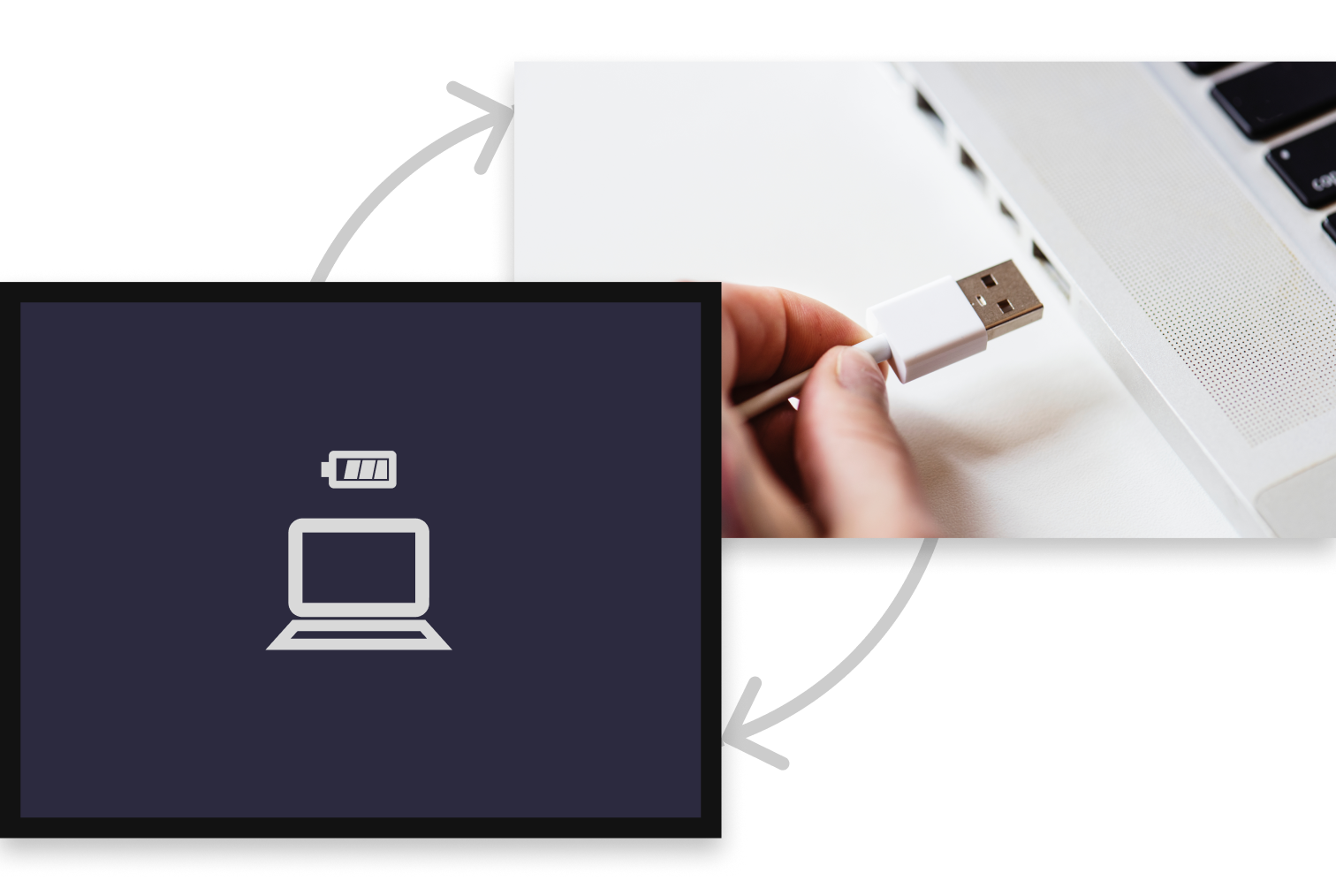
¡Importante!
Asegúrate de cerrar todos los programas (incluido Canon EOS Utility) durante este proceso
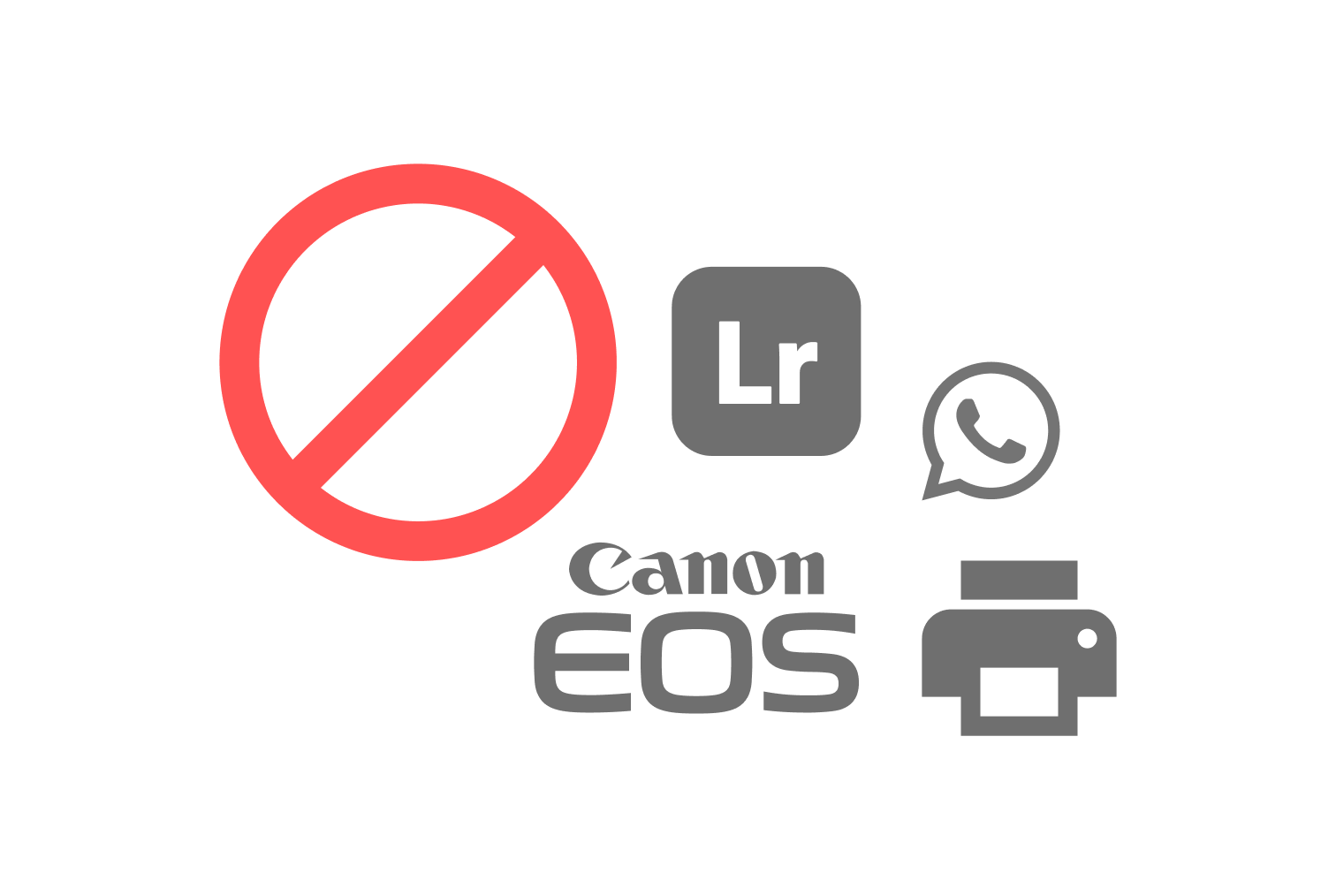
Con la cámara encendida ejecuta “CCAPI Activation Tool”.

Selecciona el botón “I accept" en CCAPI Activation Tool, luego “Next".
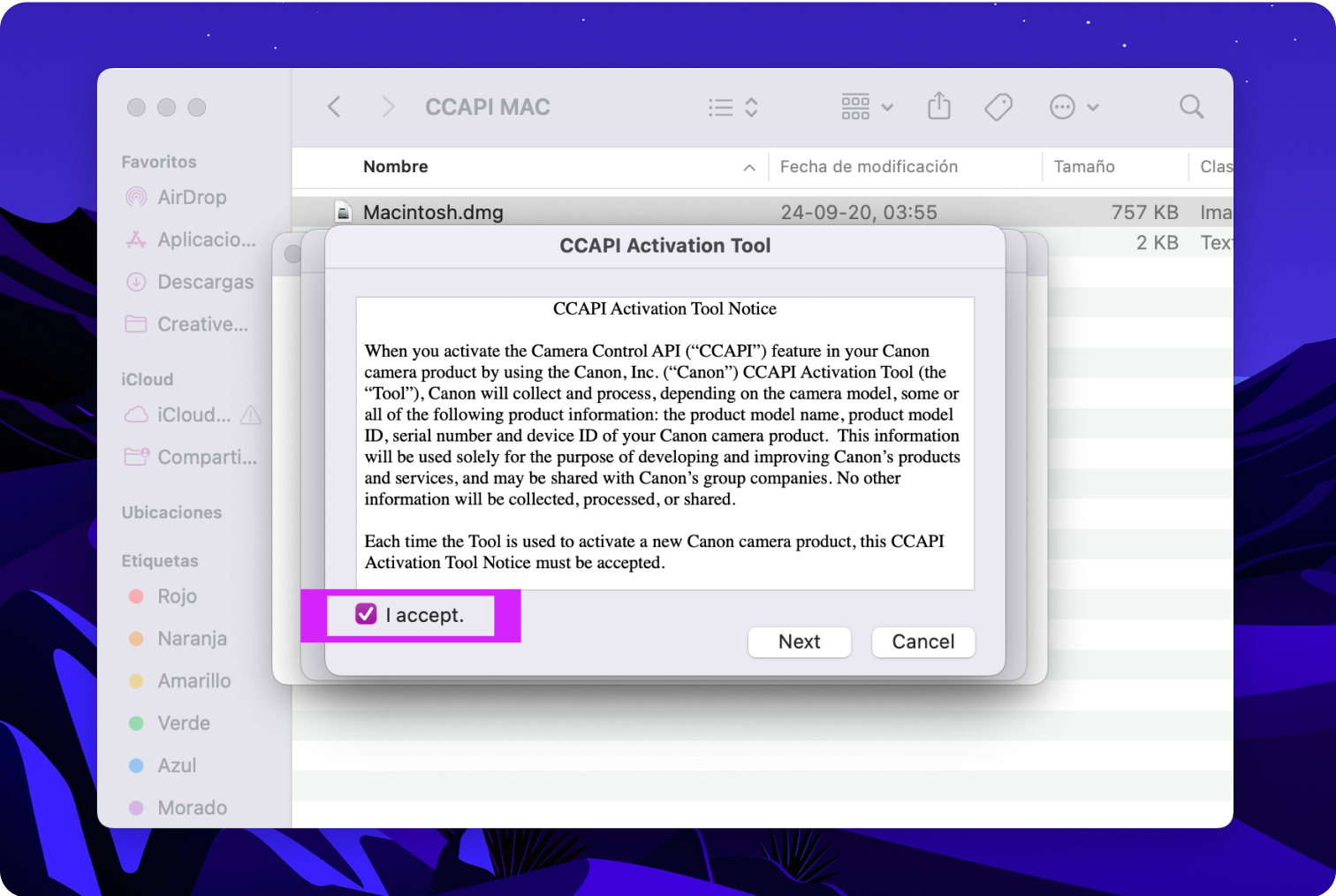
Presiona "OK" cuando indique Activation completed, de lo contrario vuelve a intentarlo.
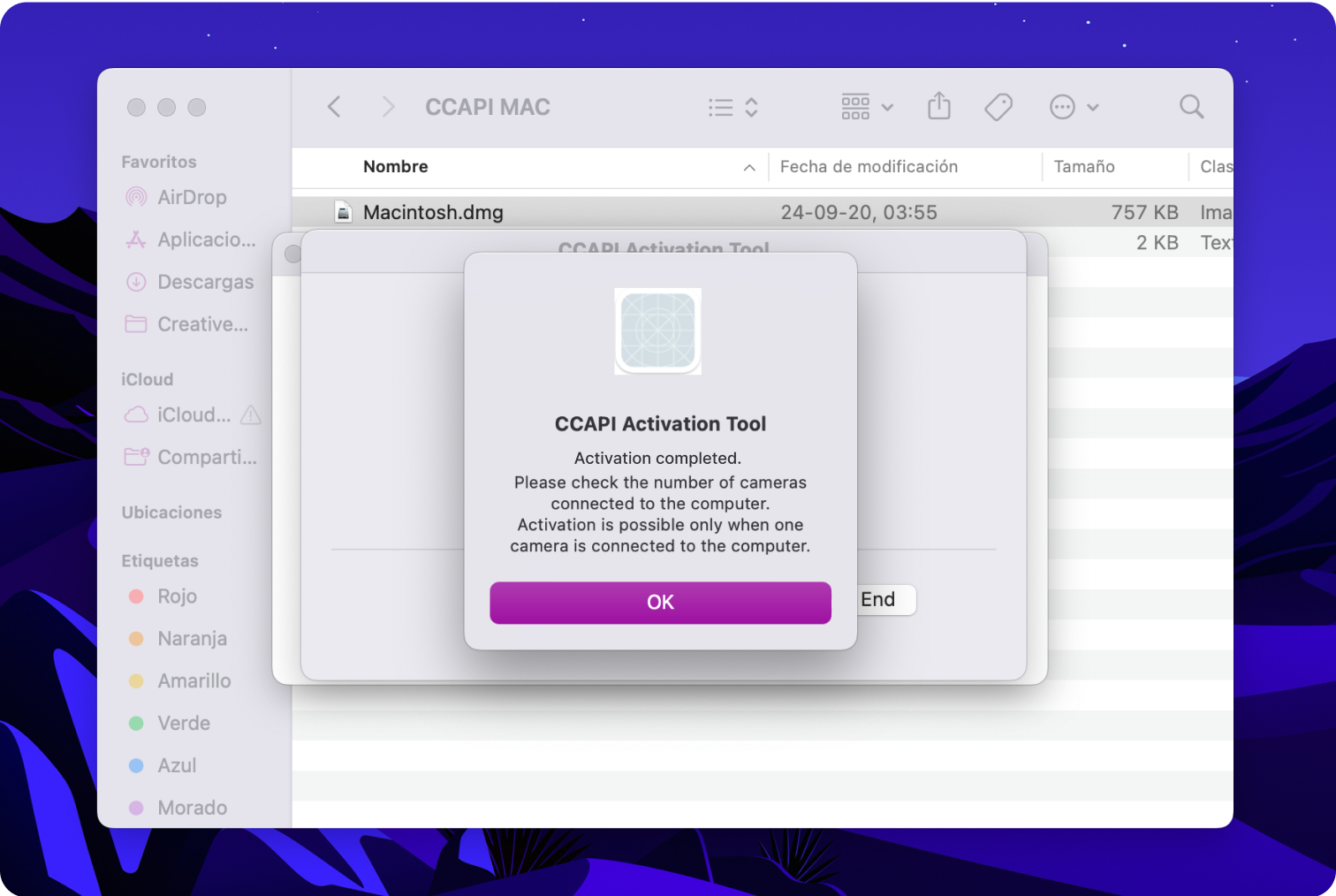
Luego apaga y desconecta tu cámara

Ya conectaste CCAPI!
Este paso NO tendrás que volver a realizarlo.
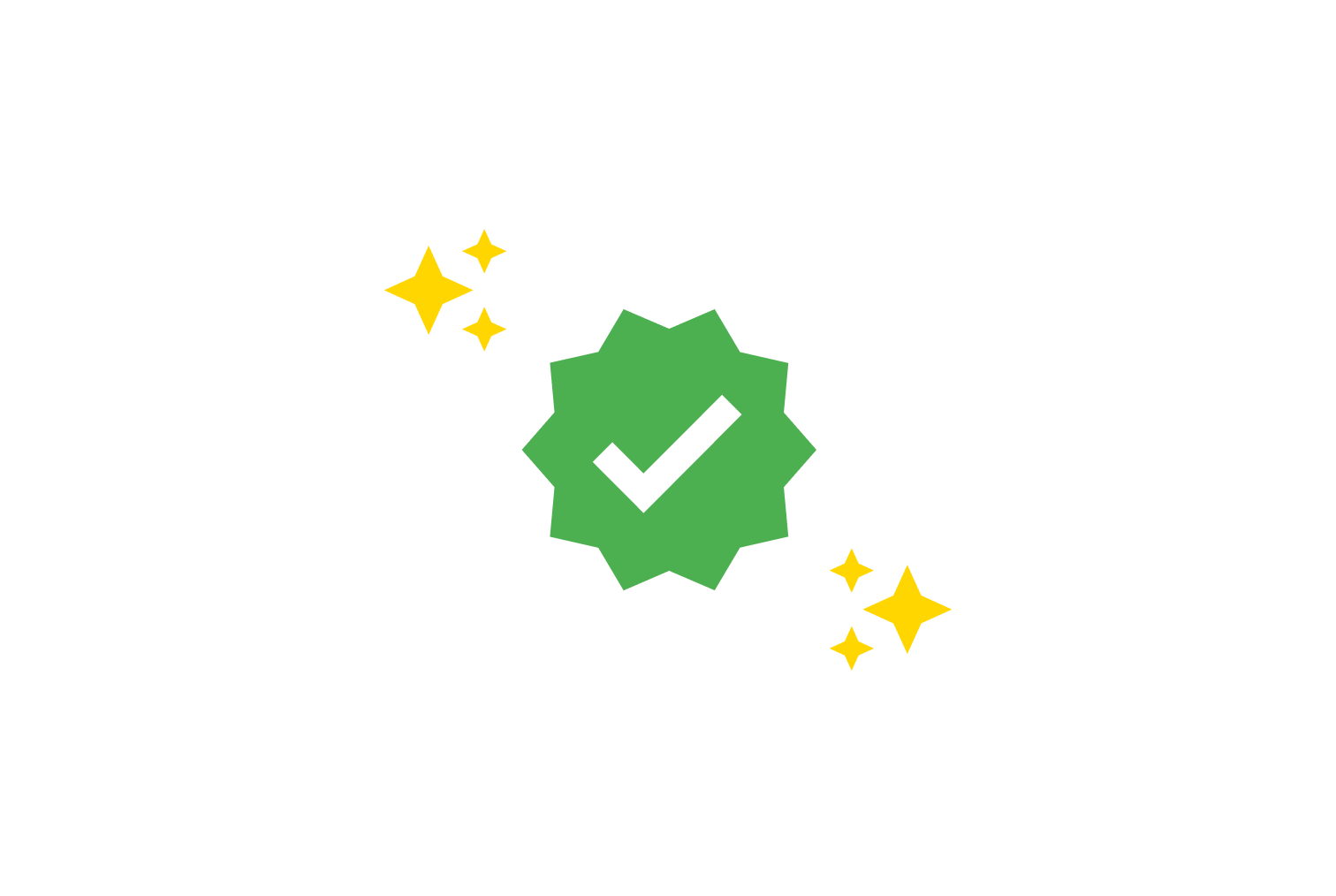
Cómo conectar tu cámara a Apprazi
¡Importante!
La cámara debe tener una tarjeta de memoria.

Enciende tu cámara y dirígete a menú.

Dirígete al menú y selecciona “Config. Wi-Fi”, O al menú y selecciona “Conexión
avanzada”.
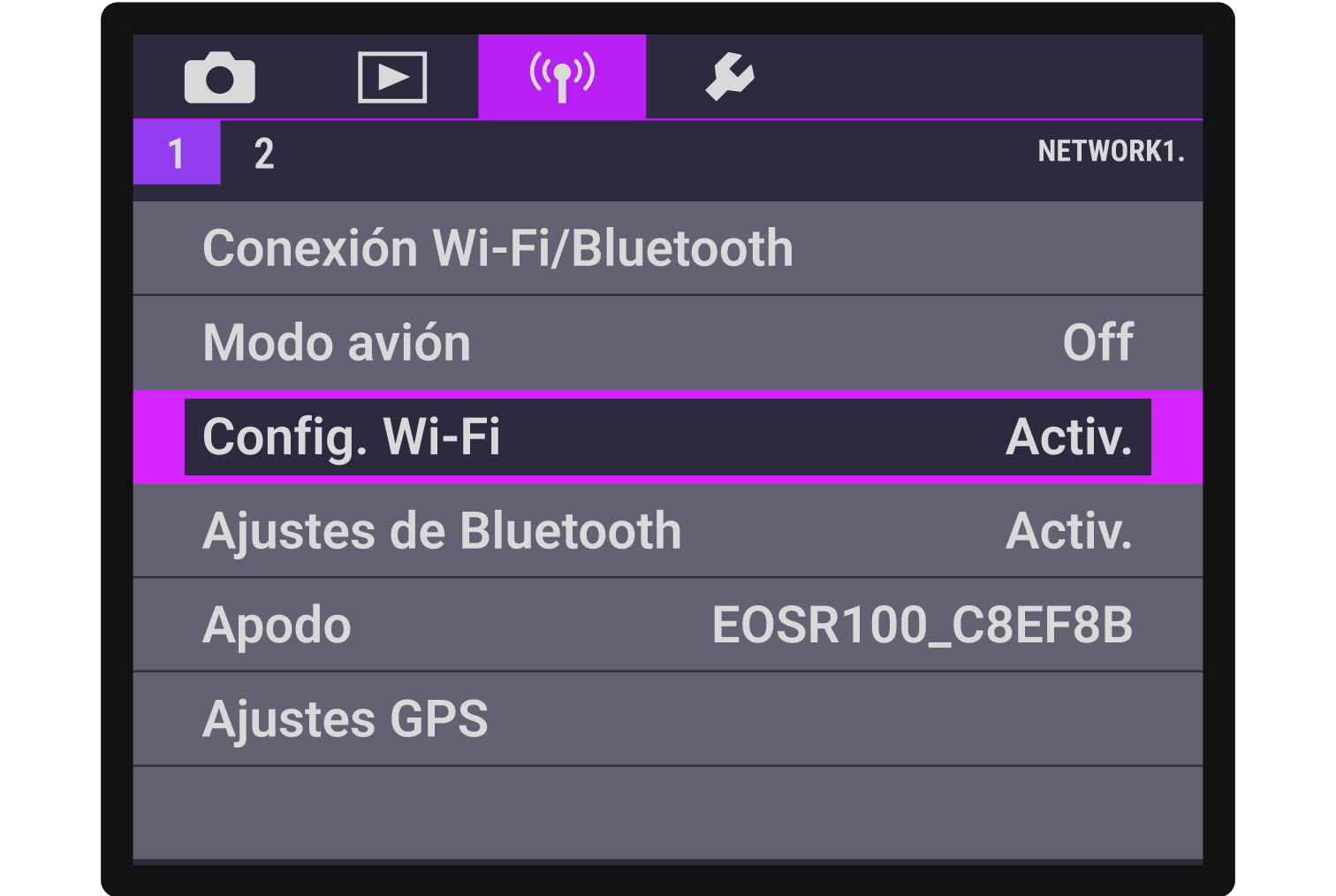
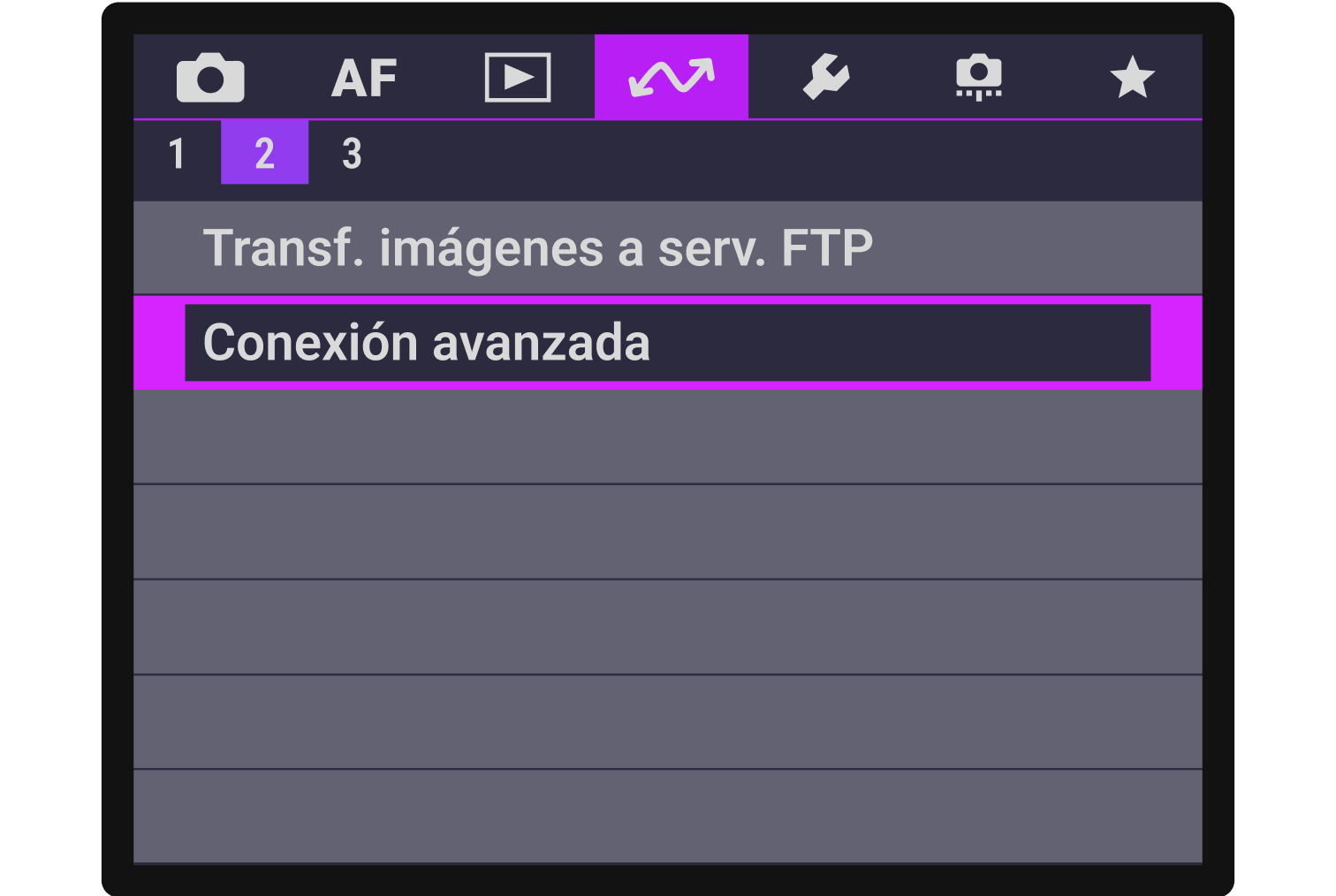
Selecciona “Cámara Control API”.
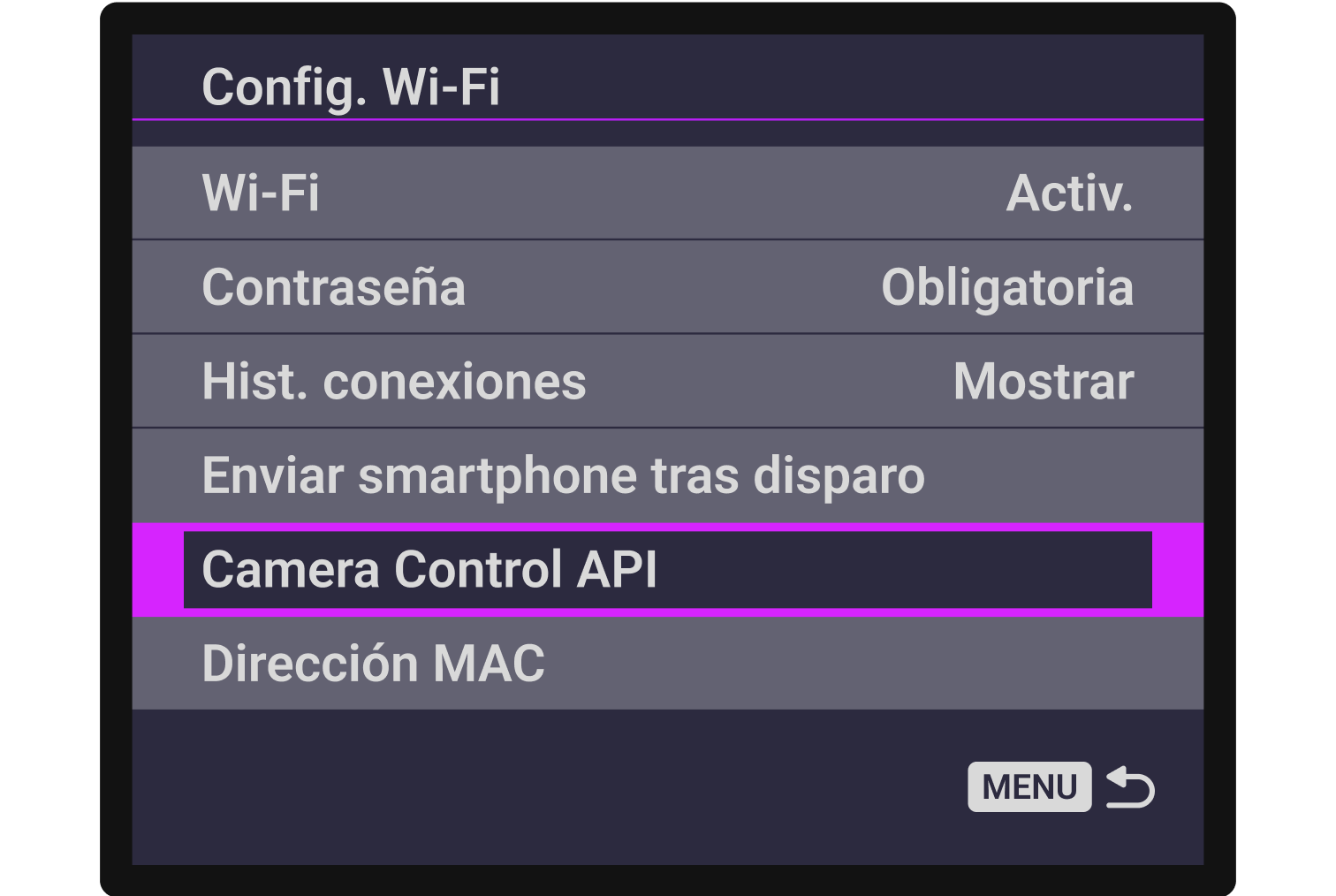
Si aparece la opción "HTTPS", debes desactivarla, sino, pasa al paso 5.
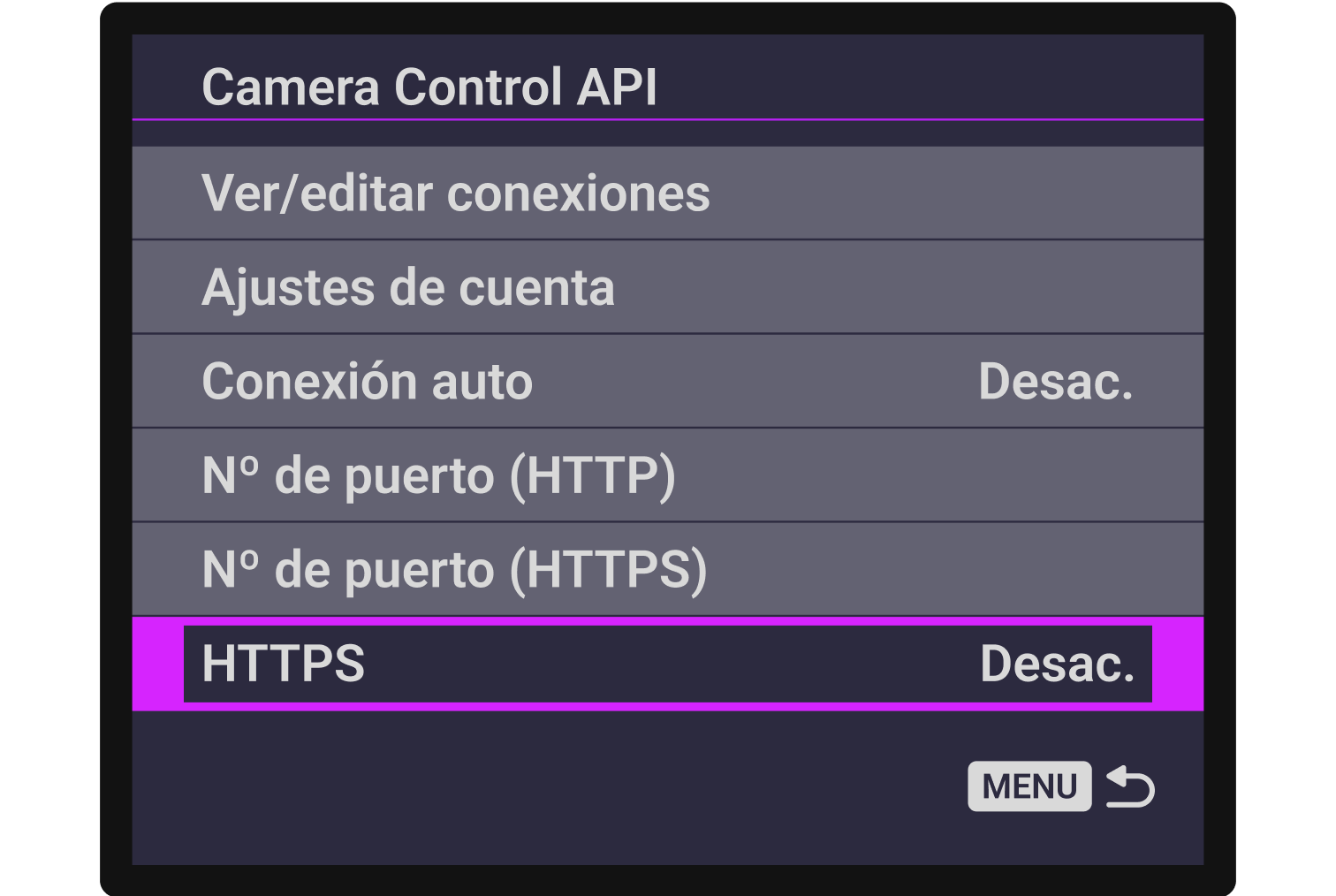
Selecciona “Añadir conexión”.
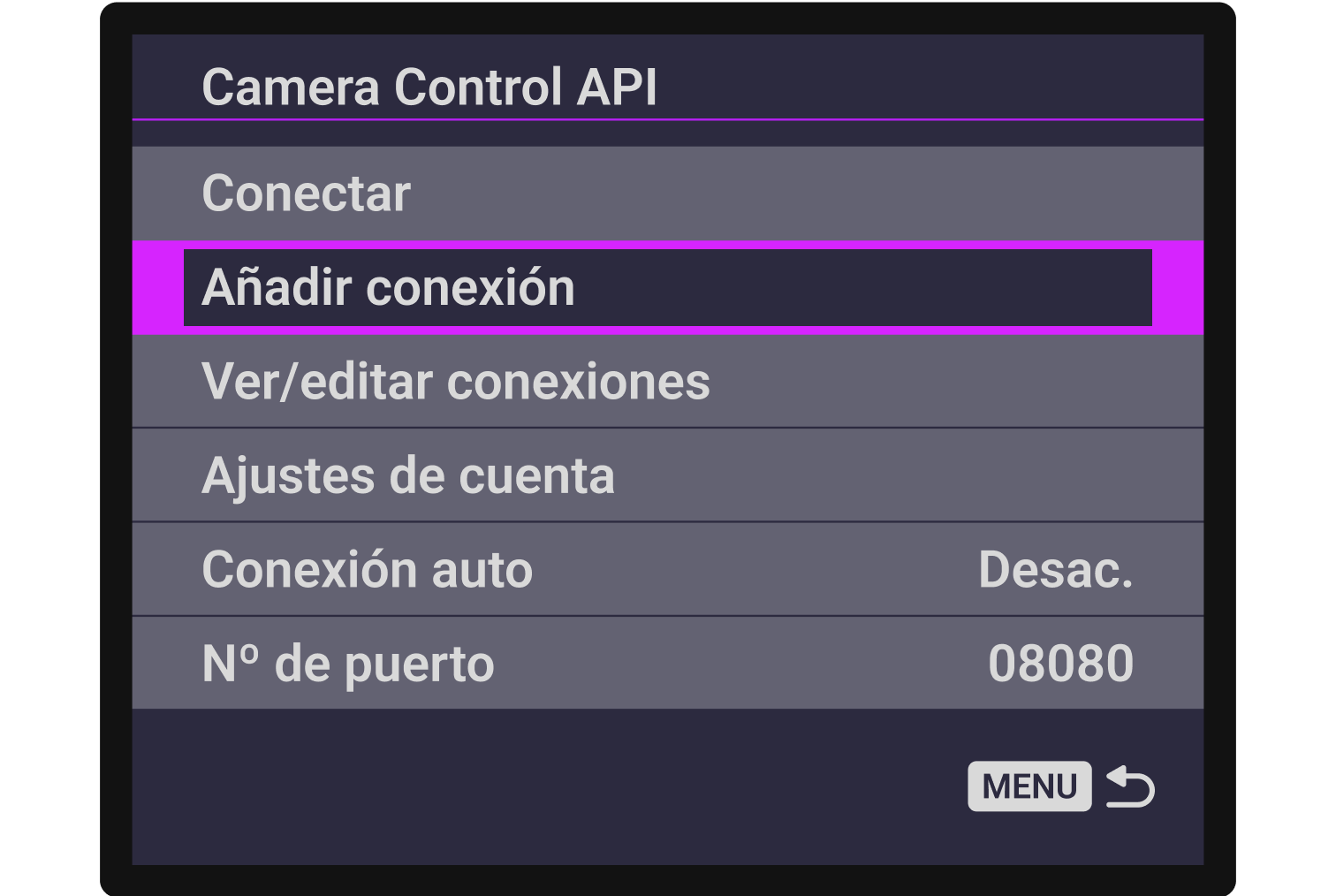
Selecciona “Añadir con asistente”.
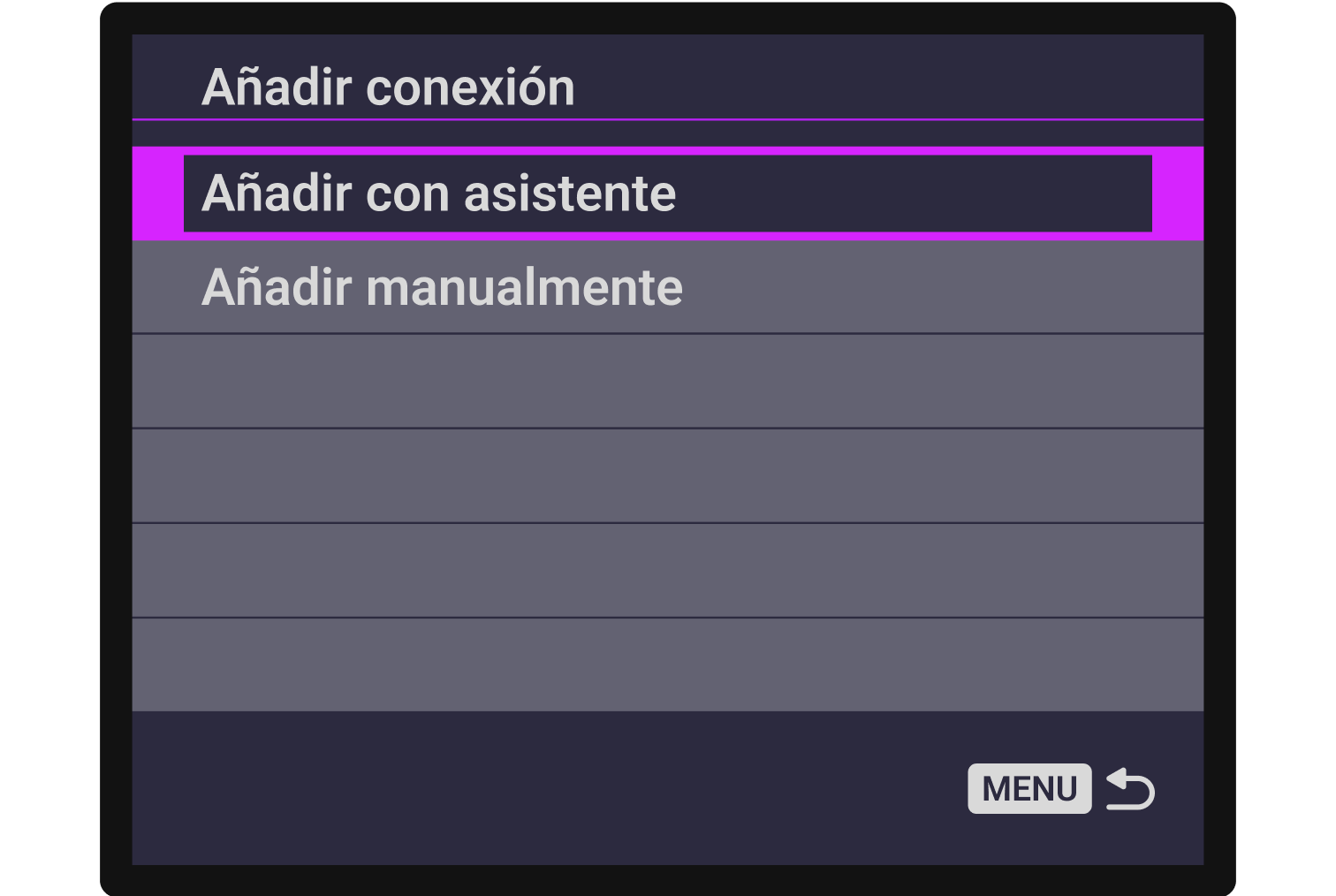
Comparte internet desde tu teléfono y vuelve a la app.
Luego, en la cámara selecciona “Actualizar”. Busca y selecciona tu teléfono.
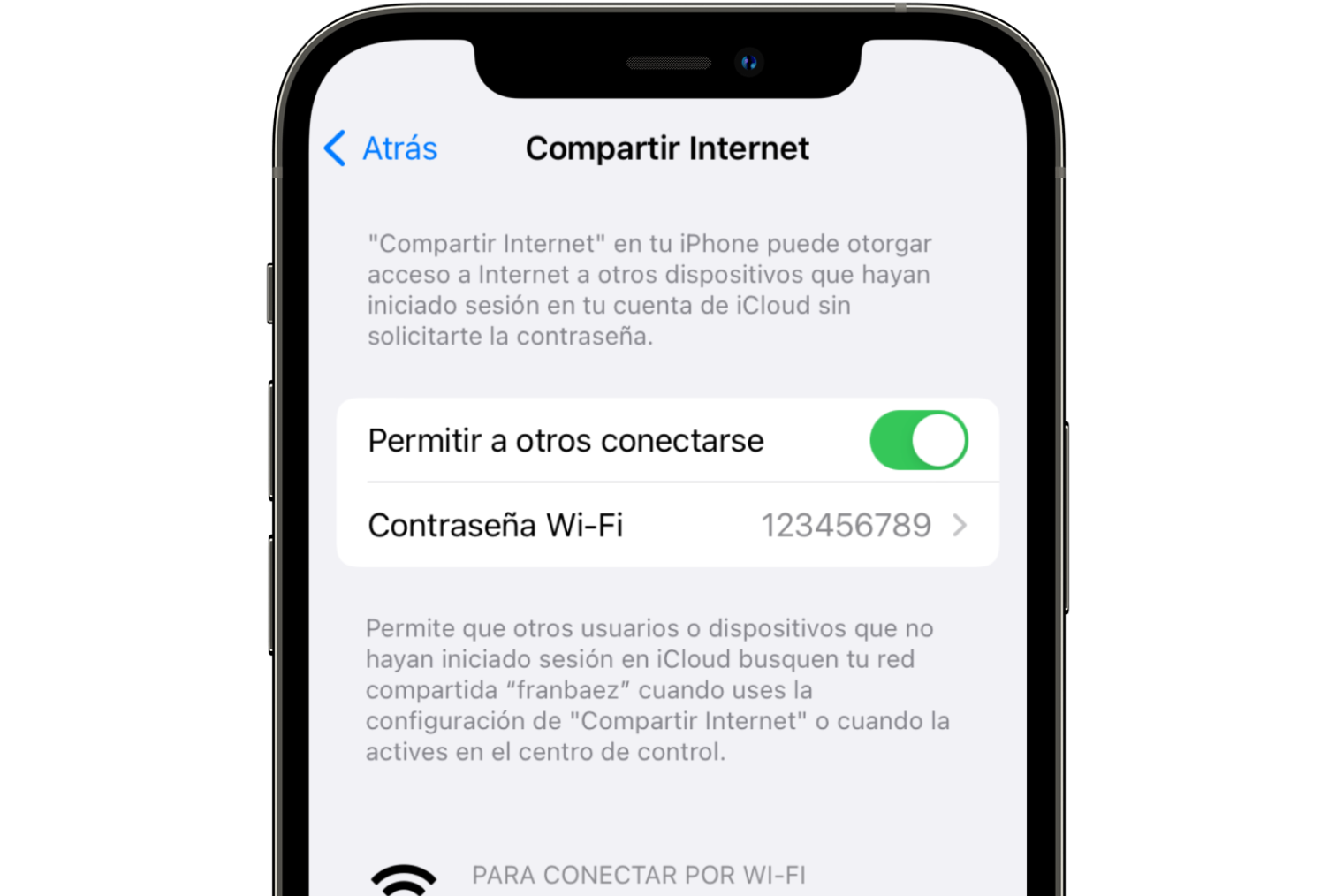
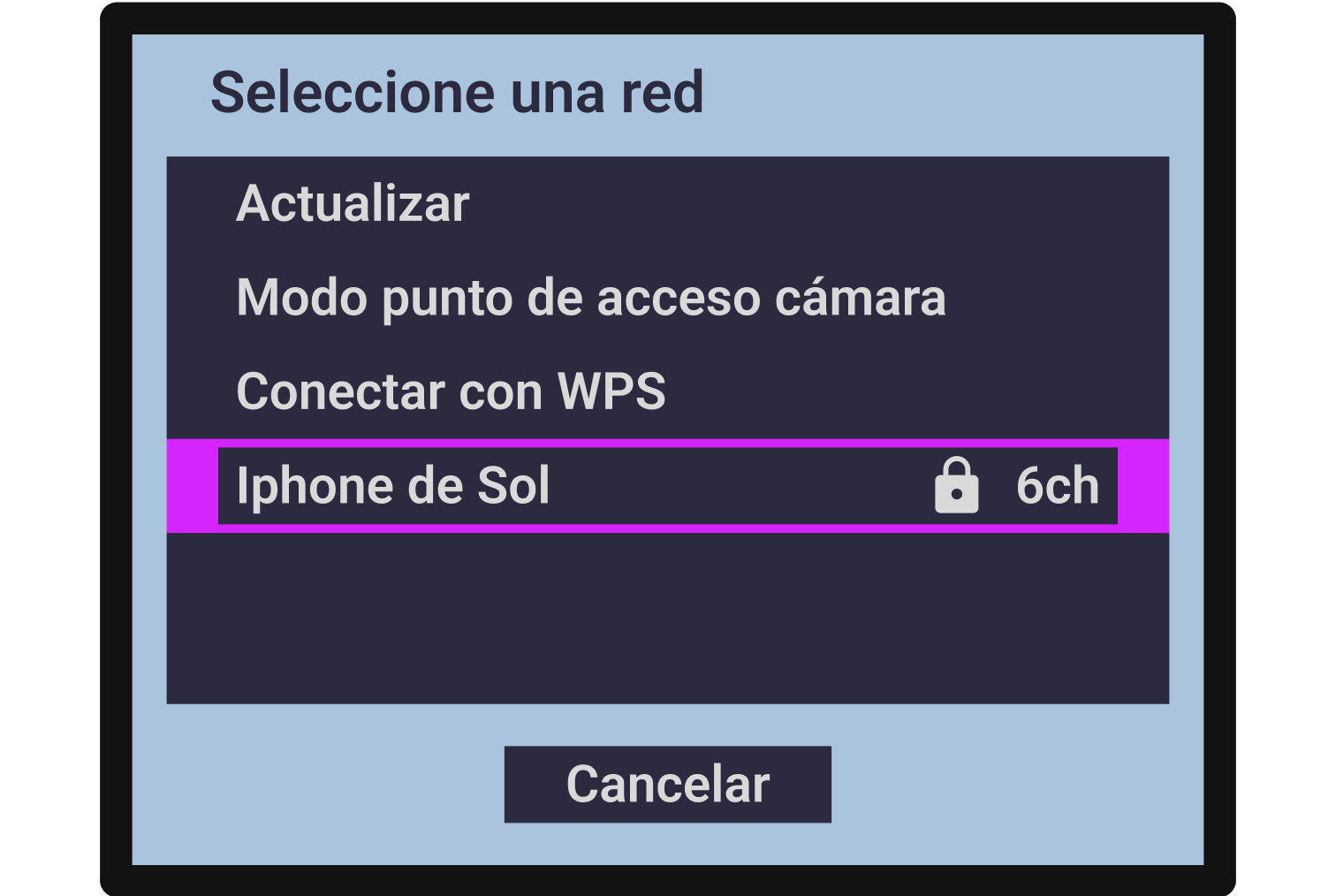
Introduce la contraseña de conexión a internet de tu teléfono.
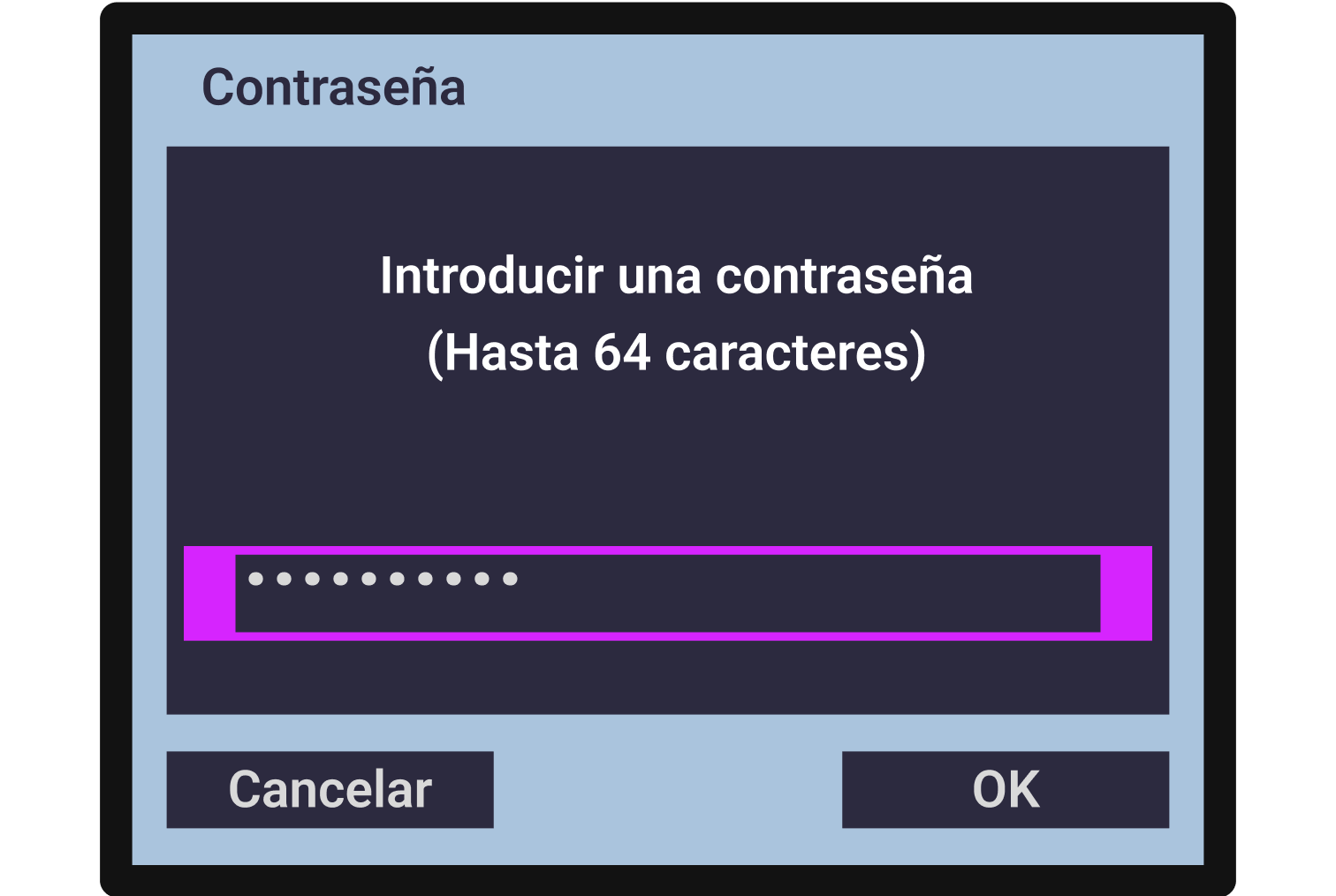
Si aparece esta opción selecciona “Ajuste automático" sino pasa al paso 10.
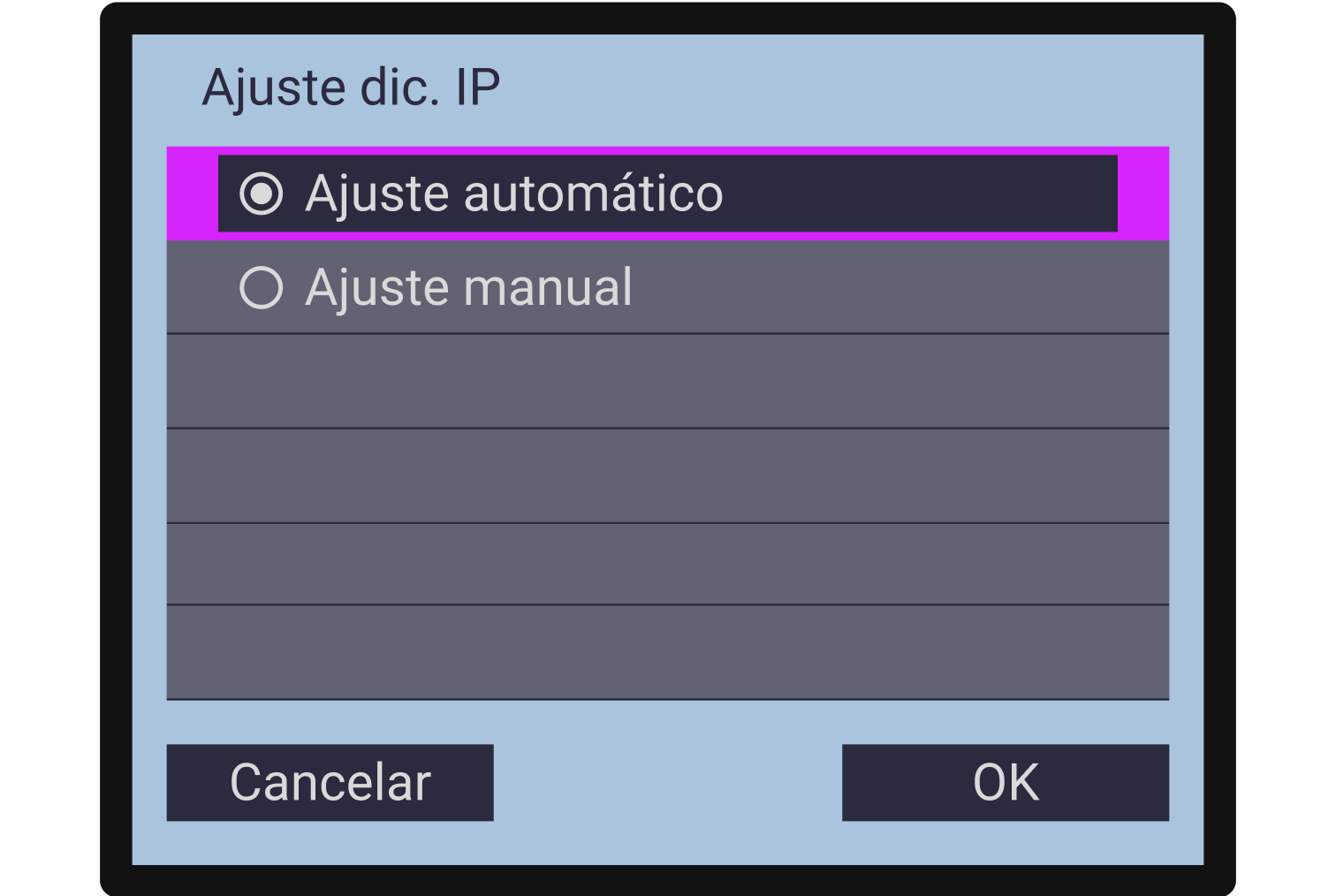
Si aparece esta opción selecciona "Desactivado" sino pasa al paso 11.
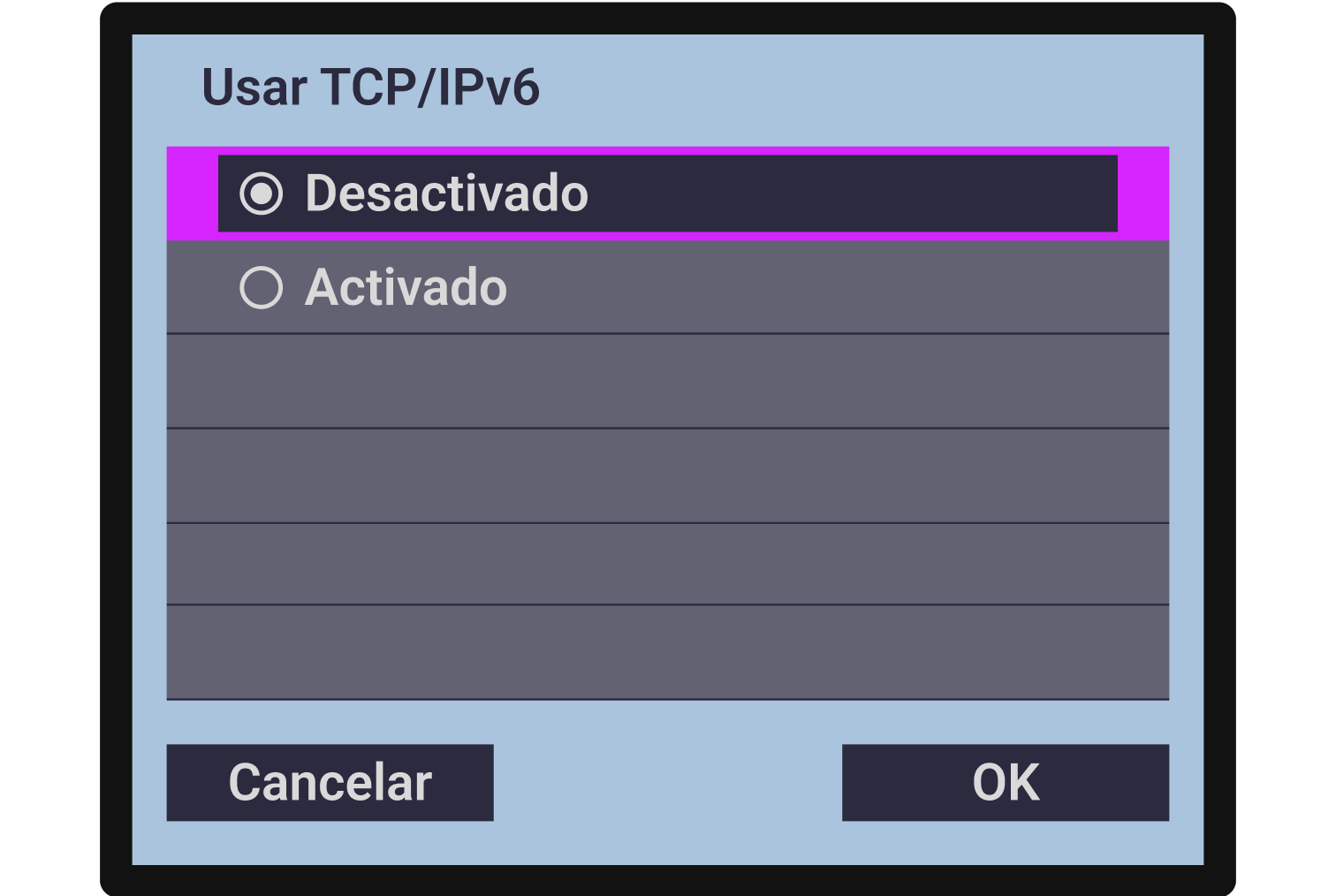
Debería aparecer una pantalla como esta, necesitaremos este código para el siguiente paso.
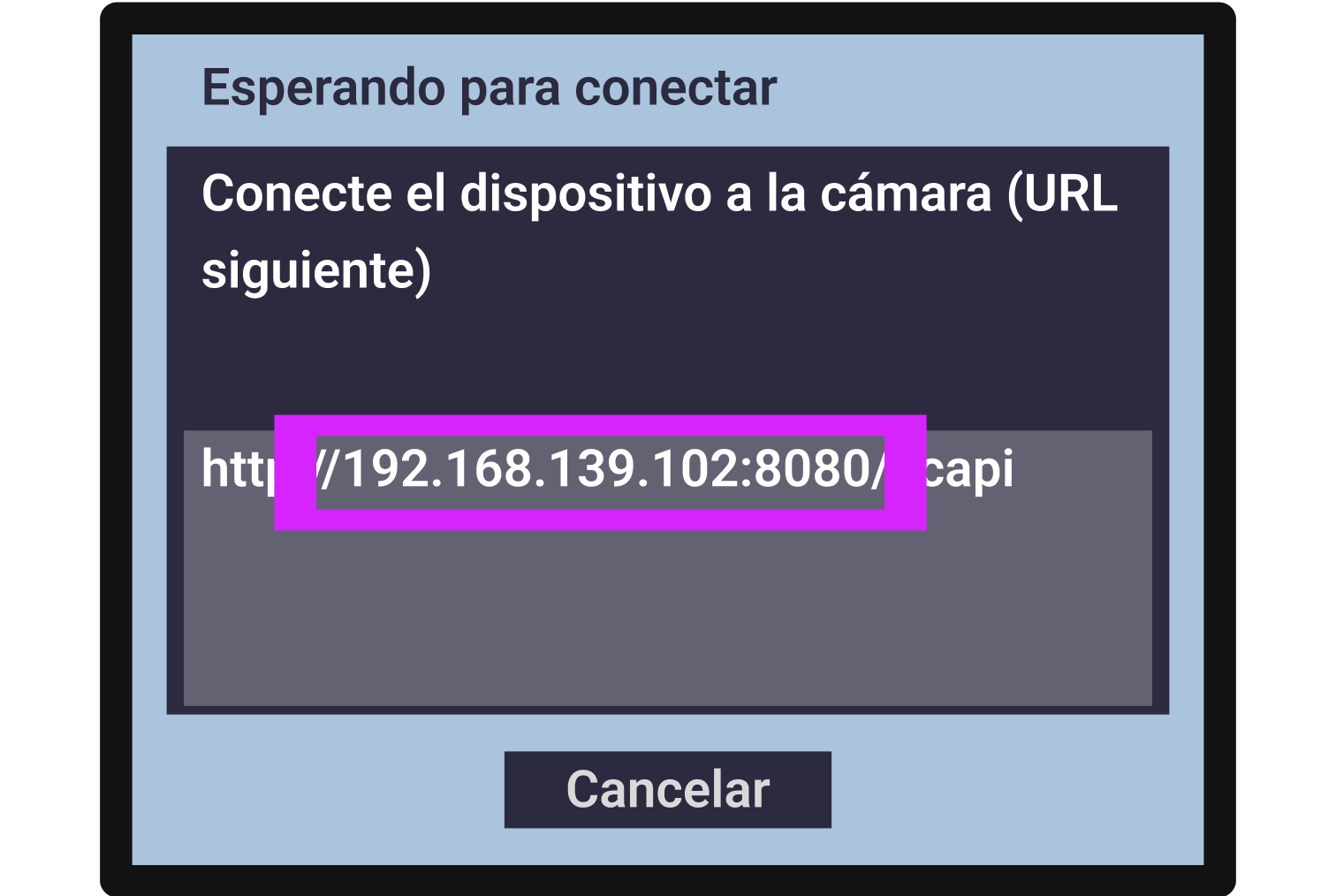
Abre la aplicación Apprazi e ingresa a “Cámaras” en el menú.
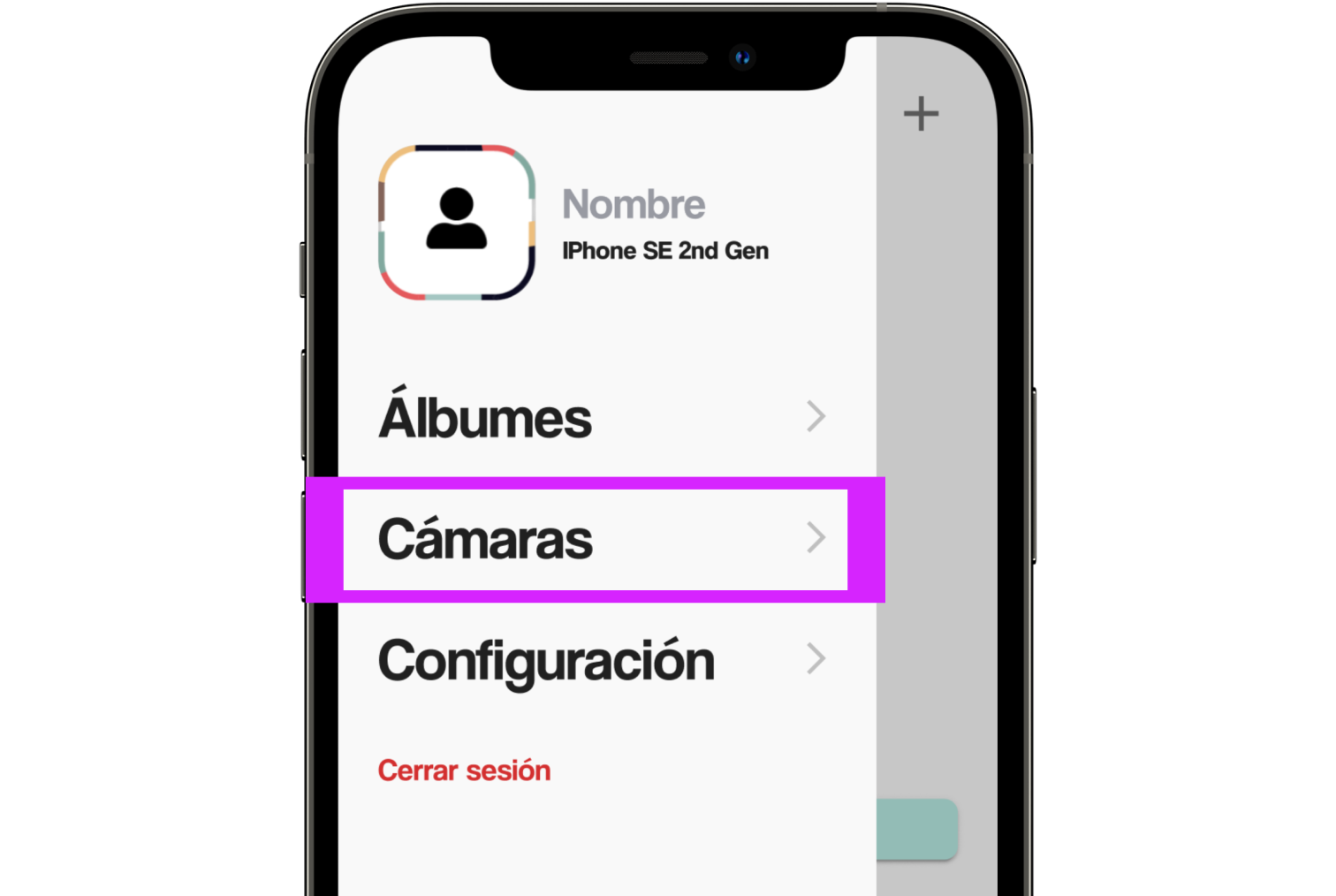
Introduce SÓLO los números y puntos de la URL de tu cámara.

Cuando indique conexión exitosa, tu cámara ya esta conectada.
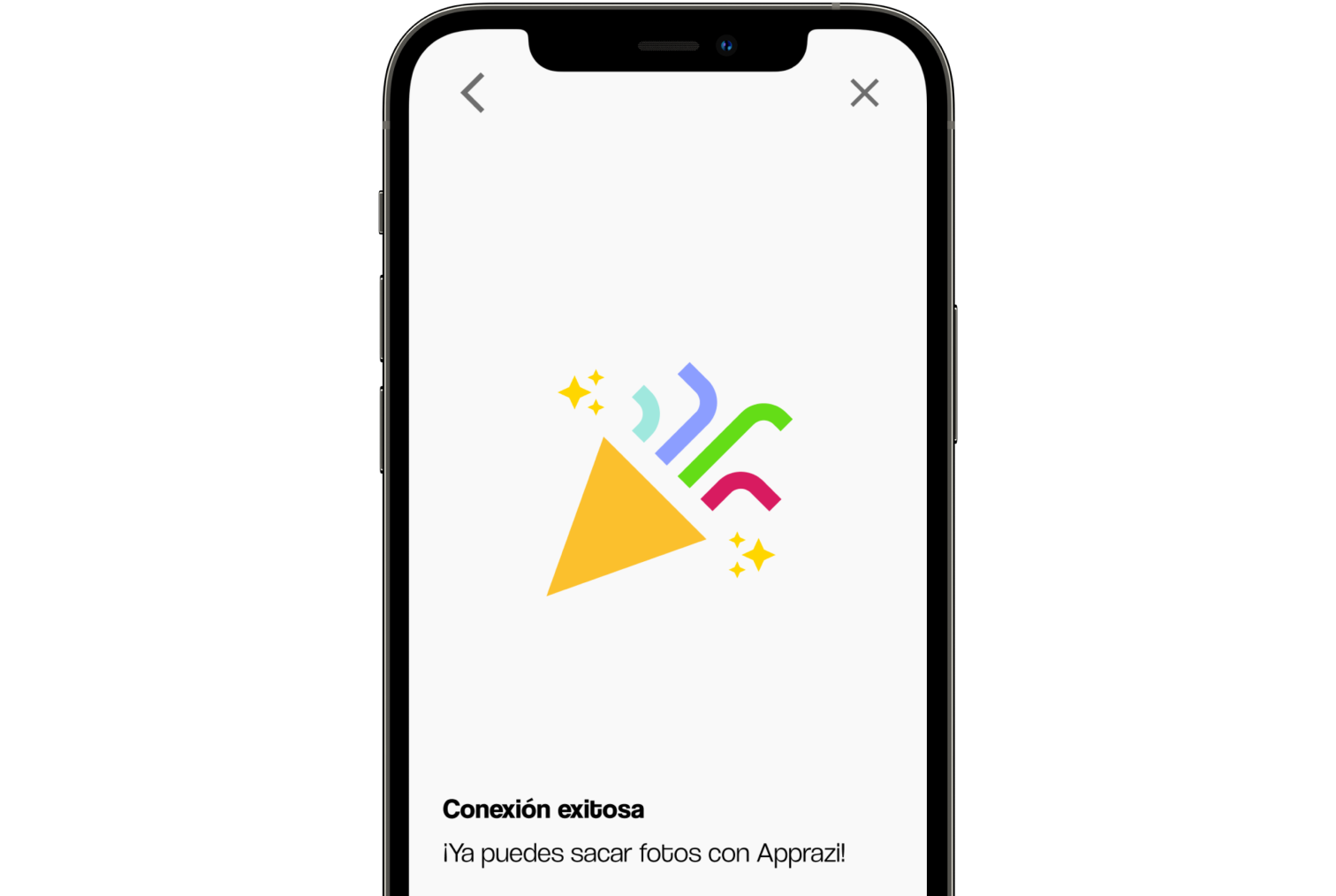
¡Ya puedes sacar fotos con Apprazi!

Asegúrate de sacar fotos en formato JPEG para una mayor velocidad de transferencia.